趣百科小编百草来为大家介绍一下qq浏览器的独立播放按钮功能。有时候我们在浏览器里观看视频,却被其他标签页的声音打扰,或者希望在浏览器最小化的情况下继续收听音频。这时,qq浏览器的独立播放按钮就能派上用场了。通过点击该按钮,您可以将视频或音频独立出来,实现独立播放的效果。接下来,我们一起来了解一下如何使用这个实用的功能吧!
1、在qq浏览器中点击右上角三条线的图标(如图所示)。
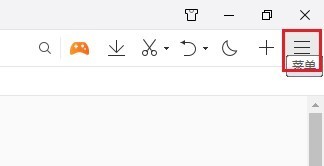
2、找到设置(如图所示)。
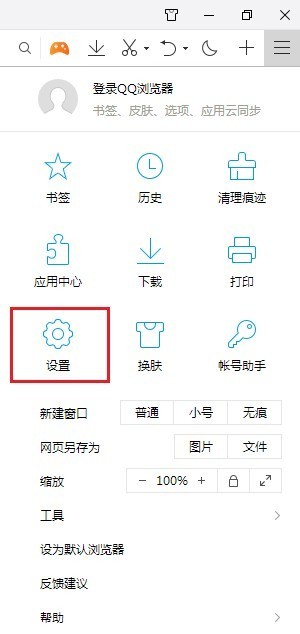
3、点击高级选项(如图所示)。

4、在网页浏览中将显示视频独立播放按钮勾选起来即可(如图所示)。
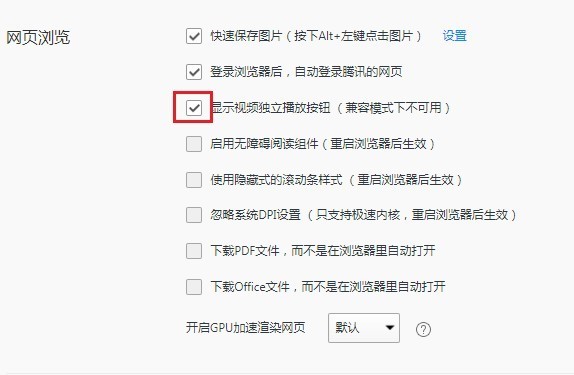
5、这样我们在播放网页视频的时候,就可以在视频右上角看到窗口弹出的按钮了(如图所示)。

以上就是QQ浏览器怎么显示视频独立播放按钮_QQ浏览器显示视频独立播放按钮的方法的详细内容,更多请关注小编网其它相关文章!

